win10测试模式关闭教程,轻松几步搞定!
时间:2025-06-08 19:45:22 307浏览 收藏
还在为Win10右下角的“测试模式”水印烦恼吗?本文将详细介绍如何在Win10系统中关闭测试模式,告别碍眼水印,还你清爽桌面。Win10测试模式的出现,是为了方便用户安装未签名验证的驱动或软件。但是,如果您觉得该标记影响美观,只需简单几步即可轻松关闭。通过管理员权限打开命令提示符,输入“bcdedit /set testsigning off”命令,即可快速关闭Win10测试模式,去除桌面水印。操作简单易懂,无需专业知识,即可轻松解决问题。还在等什么?赶快来学习如何关闭Win10测试模式吧!
win10的测试模式首次出现在win10 10586版本里,主要表现是在屏幕右下角新增了一个“测试模式”的标记,部分用户觉得这个标记影响美观,因此想将其关闭。那么在win10系统中,要如何关闭测试模式呢?接下来就由小编为大家介绍具体的关闭步骤!
什么是win10的测试模式?
测试模式是指系统临时关闭了驱动程序强制签名的要求,这样就可以安装那些未经过签名验证的驱动或软件。
如何关闭win10的测试模式?
第一步,右键点击开始菜单,选择“命令提示符(管理员)”;
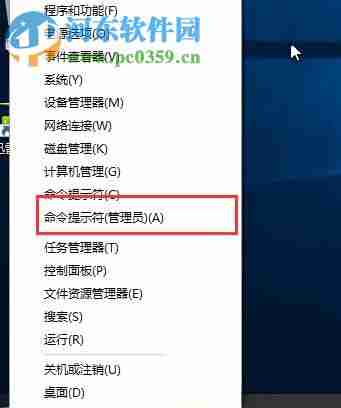
第二步,在打开的命令提示符窗口中,输入命令:bcdedit /set testsigning off 并按回车键确认;
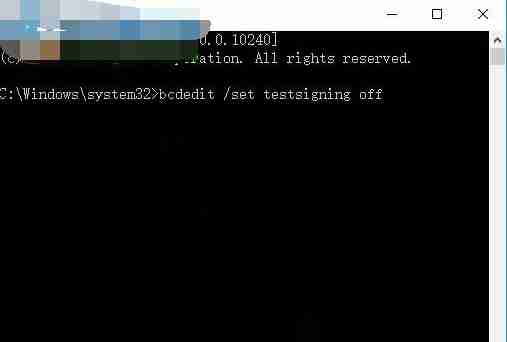
完成上述操作后,测试模式就会被成功关闭,同时屏幕上显示的测试模式水印也会随之消失!
从以上步骤可以看出,用户只需执行一条简短的命令,就能轻松关闭测试模式。关闭后,桌面上原本显示的水印标志也会一并移除!
到这里,我们也就讲完了《win10测试模式关闭教程,轻松几步搞定!》的内容了。个人认为,基础知识的学习和巩固,是为了更好的将其运用到项目中,欢迎关注golang学习网公众号,带你了解更多关于的知识点!
-
501 收藏
-
501 收藏
-
501 收藏
-
501 收藏
-
501 收藏
-
460 收藏
-
302 收藏
-
148 收藏
-
433 收藏
-
282 收藏
-
199 收藏
-
414 收藏
-
325 收藏
-
399 收藏
-
204 收藏
-
405 收藏
-
430 收藏
-

- 前端进阶之JavaScript设计模式
- 设计模式是开发人员在软件开发过程中面临一般问题时的解决方案,代表了最佳的实践。本课程的主打内容包括JS常见设计模式以及具体应用场景,打造一站式知识长龙服务,适合有JS基础的同学学习。
- 立即学习 543次学习
-

- GO语言核心编程课程
- 本课程采用真实案例,全面具体可落地,从理论到实践,一步一步将GO核心编程技术、编程思想、底层实现融会贯通,使学习者贴近时代脉搏,做IT互联网时代的弄潮儿。
- 立即学习 516次学习
-

- 简单聊聊mysql8与网络通信
- 如有问题加微信:Le-studyg;在课程中,我们将首先介绍MySQL8的新特性,包括性能优化、安全增强、新数据类型等,帮助学生快速熟悉MySQL8的最新功能。接着,我们将深入解析MySQL的网络通信机制,包括协议、连接管理、数据传输等,让
- 立即学习 500次学习
-

- JavaScript正则表达式基础与实战
- 在任何一门编程语言中,正则表达式,都是一项重要的知识,它提供了高效的字符串匹配与捕获机制,可以极大的简化程序设计。
- 立即学习 487次学习
-

- 从零制作响应式网站—Grid布局
- 本系列教程将展示从零制作一个假想的网络科技公司官网,分为导航,轮播,关于我们,成功案例,服务流程,团队介绍,数据部分,公司动态,底部信息等内容区块。网站整体采用CSSGrid布局,支持响应式,有流畅过渡和展现动画。
- 立即学习 485次学习
